Kako ukloniti mrežnu vezu u sustavu Windows 7
Postoje situacije u kojima je korisnik stvorio različite internetske veze koje trenutačno ne upotrebljavaju, a vidljive su u ploči "Trenutačne veze" . Razmotrite kako se riješiti neiskorištenih mrežnih veza.
sadržaj
Uklanjanje mrežne veze
Da biste deinstalirali nepotrebne veze s Internetom, idite na Windows 7 s administratorskim pravima.
Pročitajte više: Kako dobiti administratorska prava u sustavu Windows 7
Način 1: "Centar za mreže i dijeljenje"
Ova je metoda prikladna novom korisniku sustava Windows 7.
- Idemo na "Start" , idite na "Upravljačka ploča" .
- U pododjeljku "Prikaz" postavili smo vrijednost "Velike ikone" .
- Otvorite objekt "Centar za mreže i zajedničko korištenje" .
- Prebacimo se na "Promijeni postavke prilagodnika" .
- Najprije isključite (ako je omogućeno) potrebnu vezu. Zatim kliknite na PCM i kliknite na "Delete" .
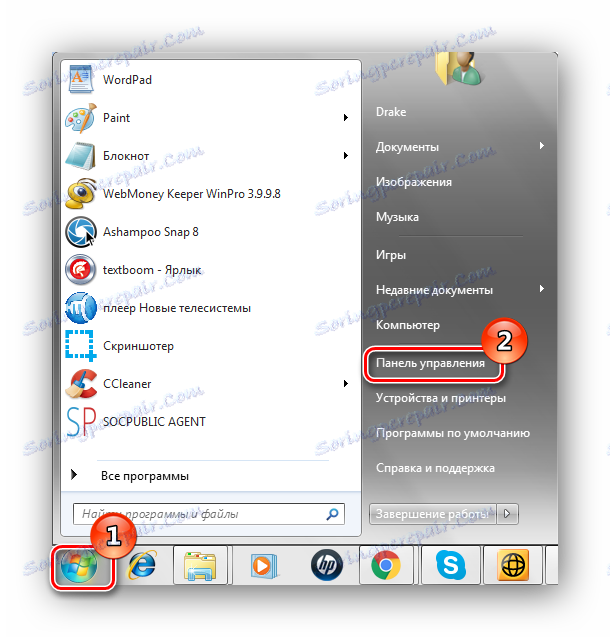

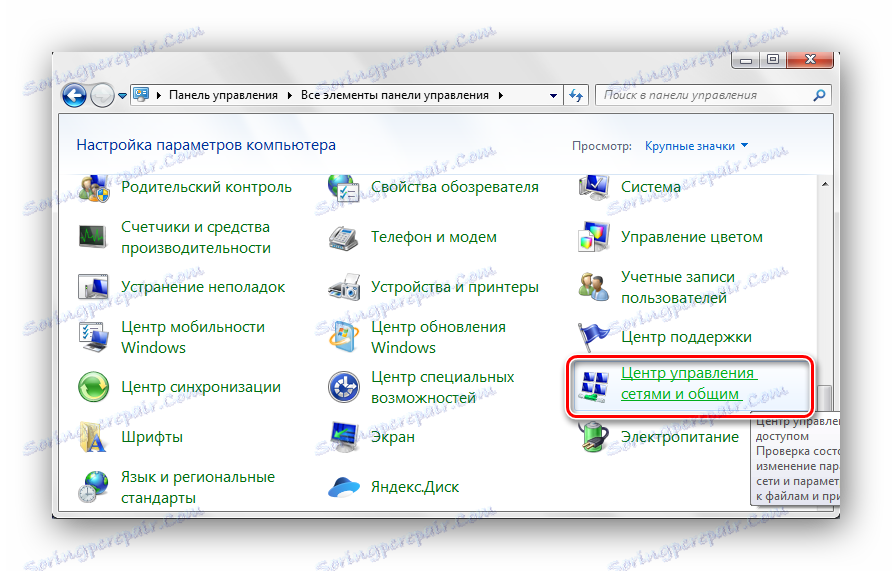
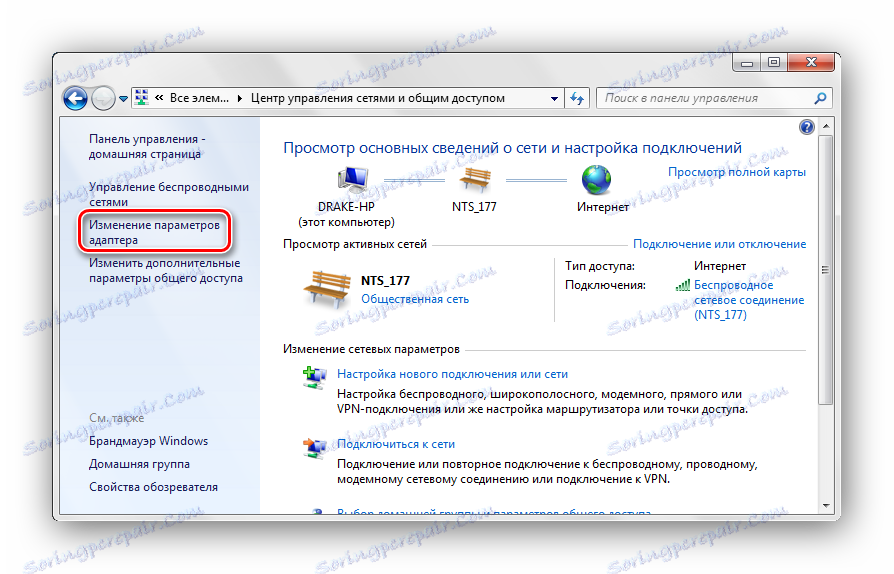
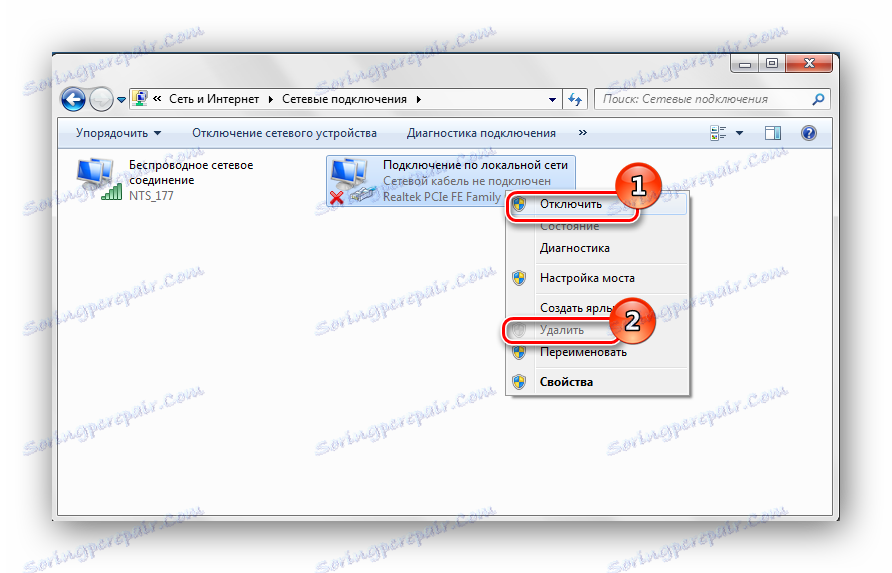
Način 2: Upravitelj uređaja
Moguće je da je na računalu povezan virtualni mrežni uređaj i mrežna veza. Da biste se riješili ove veze, morate deinstalirati mrežni uređaj.
- Otvorite "Start" i kliknite na PCM pod nazivom "Računalo" . U kontekstnom izborniku idite na "Properties" (Svojstva) .
- U otvorenom prozoru idite na "Upravitelj uređaja" .
- Izbrisat ćemo objekt koji je povezan s nepotrebnom mrežnom vezom. Kliknemo na PCM i kliknite na "Izbriši" stavku.
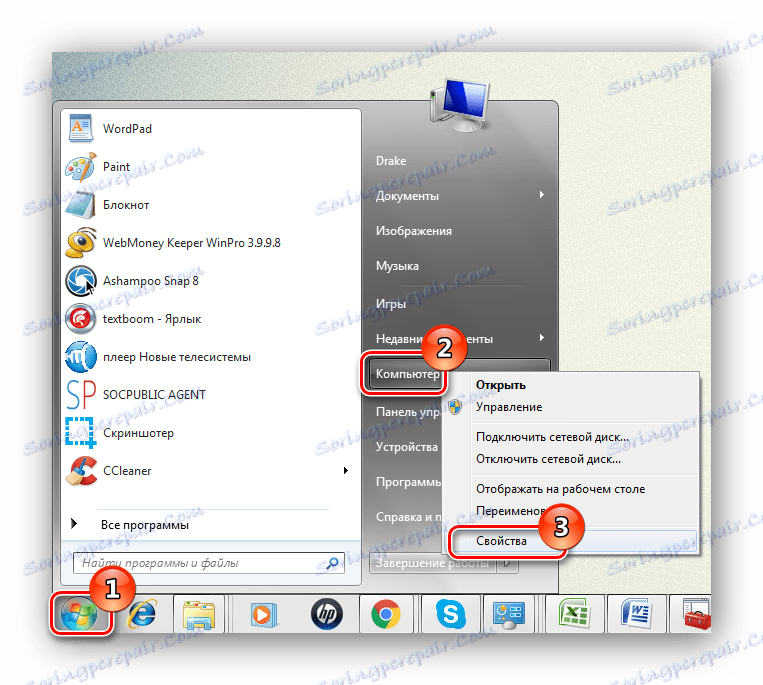
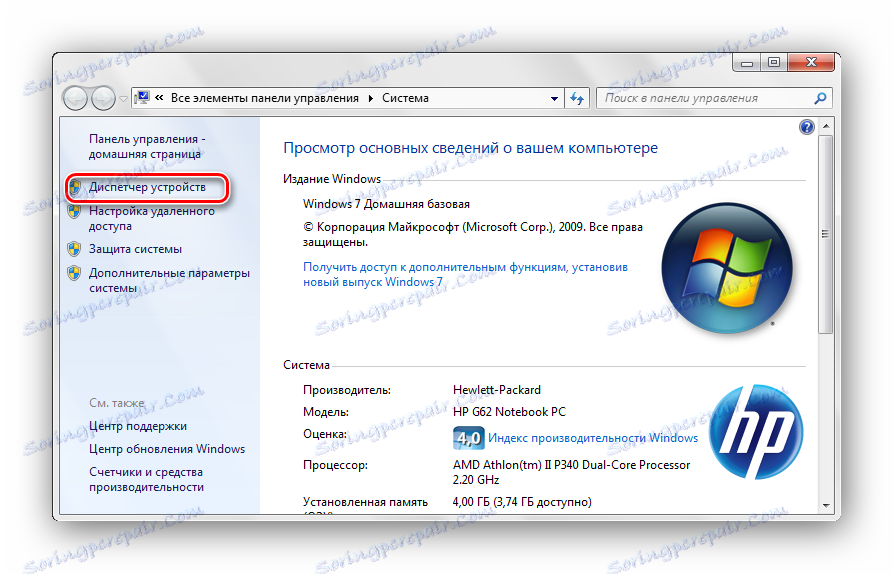
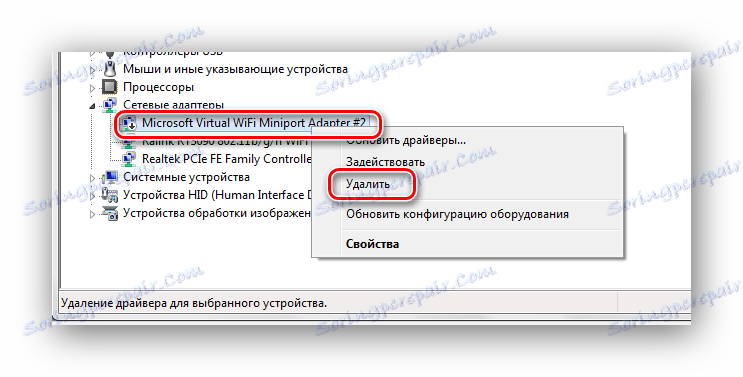
Pazite da ne uklonite fizičke uređaje. To može uzrokovati da sustav ne radi.
Način 3: "Urednik registra"
Ova je metoda pogodna za iskusnije korisnike.
- Pritisnite tipku "Win + R" i upišite
regedit. - Prolazimo duž staze:
HKEY_LOCAL_MACHINESOFTWAREMicrosoftWindows NTCurrentVersionNetworkListProfiles - Izbrišite profile. Kliknite PCM za svaku od njih i odaberite "Delete" .
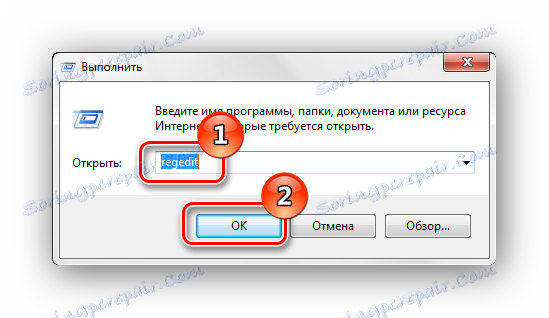
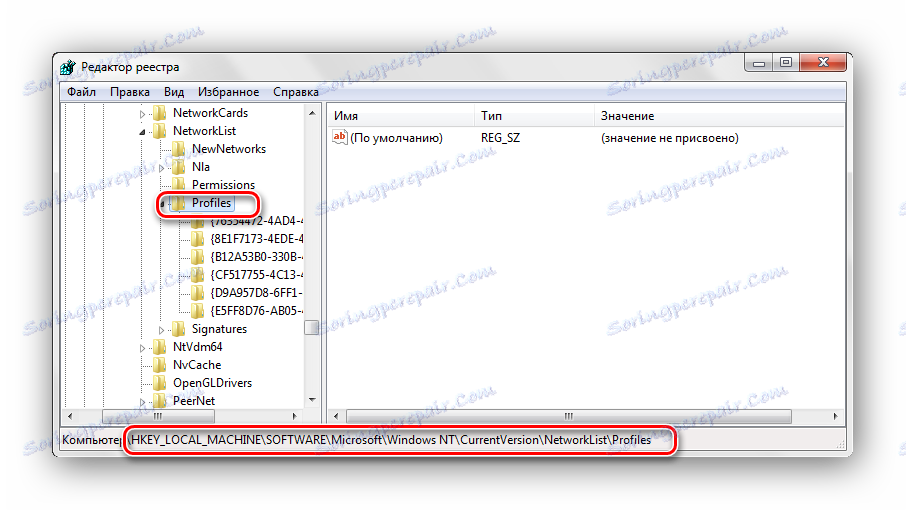
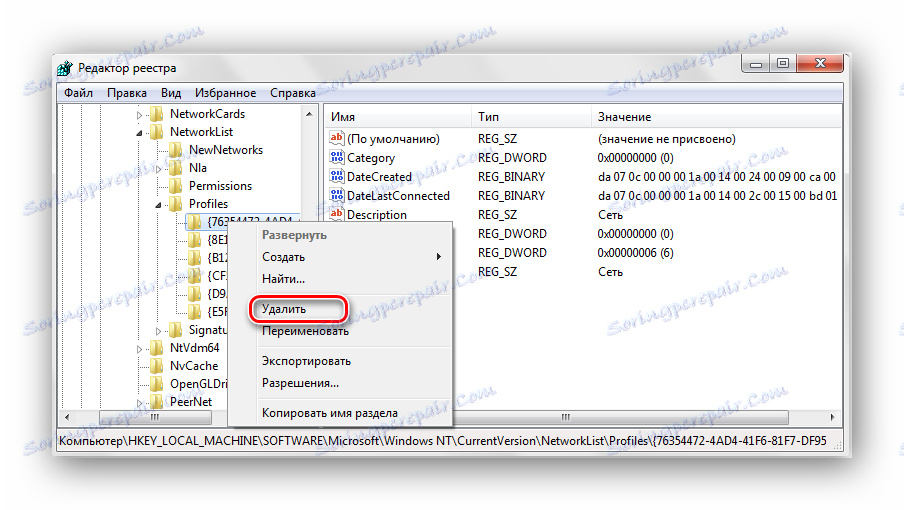
Ponovno pokrenite operacijski sustav i ponovo instalirajte vezu.
Pročitajte također: Kako pregledati MAC adresu računala na sustavu Windows 7
Pomoću jednostavnih gore opisanih radnji riješite se nepotrebne mrežne veze u sustavu Windows 7.
